Los trucos más útiles de PowerPoint para el aula
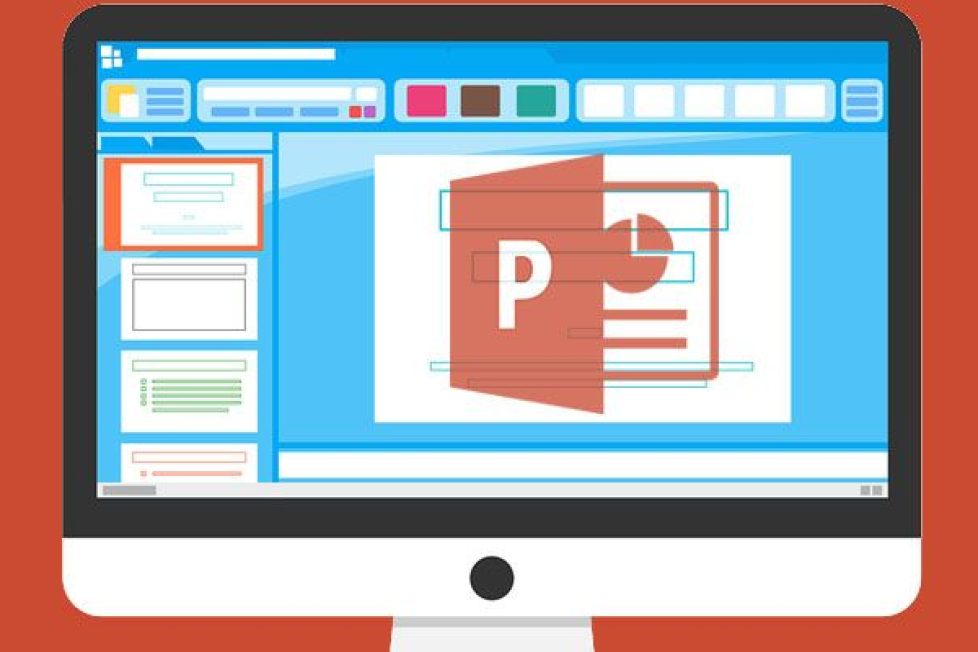
Una de las herramientas de referencia para el docente a la hora de crear presentaciones es PowerPoint. Este software cuenta con muchas opciones desconocidas que no sólo añaden calidad al diseño; también facilitan la inclusión de audio en las diapositivas o permiten la extracción de su contenido. ¡Apunta!
Índice de contenido:
PowerPoint permite incluir audio en las presentaciones, siempre en formato .mp3: puede utilizarse como colchón musical a una explicación o para añadir información adicional a la misma, entre otros. Así, tras importar el archivo del PC, en la pestaña 'Reproducir' se encuentra la opción 'Reproducir en Segundo Plano', la cual hace que la pista comience a sonar cuando la presentación se inicie y la mantiene durante las diapositivas que se le indique.
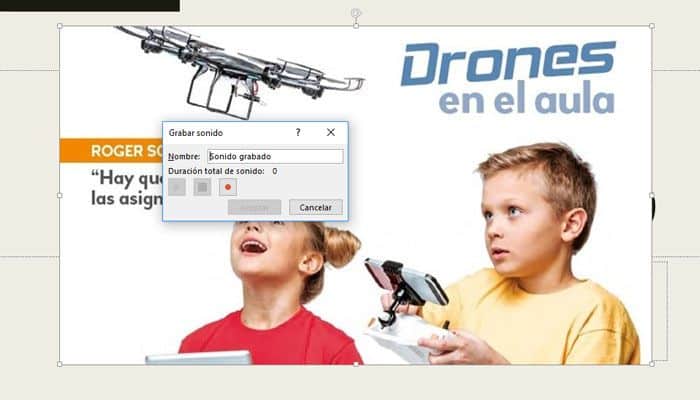
Cuando se pierde una presentación porque no se ha guardado correctamente, es posible recuperarla y seguir trabajando con ella. Para ello, hay que entrar en la pestaña 'Archivo' y pulsar la opción 'Recuperar presentaciones no guardadas'. Esta opción da acceso a la carpeta en la que se encuentran todos aquellos documentos que no se han archivado de forma manual.
A la hora de incluir una foto en una presentación, puede ocurrir que su fondo no se adapte al diseño y sea necesario eliminarlo. No hace un programa adicional para hacerlo. Para ello, primero se debe seleccionar la imagen para activar el menú 'Formato'. En él se encuentra la pestaña 'Quitar fondo' que imprimirá un tono rosado (correspondiente al área de trabajo). A continuación, y mediante la opción 'Marcar las áreas para quitar', se selecciona la zona que se desea borrar, que desaparece tras pulsar en 'Mantener cambios'.

Ante la necesidad de rehacer cualquier presentación, es posible recuperar todos los archivos que la componen de una vez en lugar de guardarlos uno a uno. Para ello, únicamente se debe modificar la extensión del archivo de PowerPoint de .pptx o .ppt a .zip. A continuación, y usando un programa como 7-zip, se descomprime en la carpeta ppt/media. Ahí están situados todos los elementos de la presentación original.
Para crear un tutorial, una de las opciones es grabar la pantalla del ordenador. Pero usando PowerPoint es más sencillo: a través de su pestaña 'Insertar', se accede a la opción de 'Grabación de Pantalla', a la que se une la de 'Seleccionar/Área', con la que se ajusta el espacio a grabar (que no puede ser inferior a 64 x 64 píxeles), y los comandos (play, pausa y stop) para controlarla en todo momento.
1 Comentarios
Thanks for the content. If you are a student or professor or a teacher. Want to design a school/college presentation. Then visit this site You will find the most appealing templates for free.